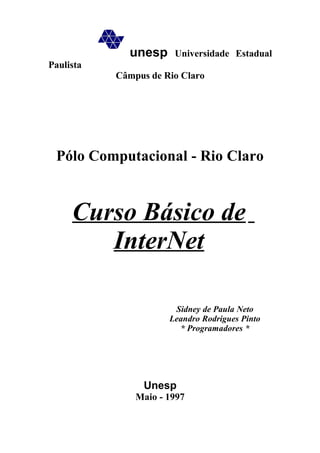
Curso internet
- 1. unesp Universidade Estadual Paulista Câmpus de Rio Claro Pólo Computacional - Rio Claro Curso Básico de InterNet Sidney de Paula Neto Leandro Rodrigues Pinto * Programadores * Unesp Maio - 1997
- 2. Curso Básico de Internet Internet Serviços Básicos SERVIÇOS E FERRAMENTAS NA INTERNET Quais são e como funcionam? O correio eletrônico, o acesso remoto (telnet), e a transferência de arquivos (FTP) compõem a tríade dos serviços básicos da Internet. Contudo, a utilização desses serviços pressupõe o conhecimento prévio da localização da informação. À medida que as redes de computadores crescem e que o volume armazenado de informações aumenta, são desenvolvidas novas e engenhosas ferramentas visando facilitar a localização e o acesso aos dados disponíveis. São exemplos de algumas ferramentas: o hytelnet, o gopher, o WWW, o WAIS, Netfind, etc. Com o auxílio dessas ferramentas, é possível assim "navegar" na Internet e ter o acesso à imensa gama de informações disponíveis em rede. As ferramentas da Internet são sistemas que utilizam a filosofia cliente/servidor em que há módulos de programas distintos para executar os pedidos de informação (módulo cliente) e para capturar os pedidos do usuário e apresentar os resultados da execução desses pedidos (módulo servidor). Portanto, para usá-las (as ferramentas) é necessário instalar um módulo cliente compatível com o equipamento do usuário. A maioria dos programas para utilização dos serviços e ferramentas da Internet são de domínio público, isto é, podem ser recuperadas gratuitamente através da própria rede. O tipo de serviço e/ou ferramenta a ser acessado depende também do grau de conectividade à rede que o usuário possui; o que é determinado por protocolos e velocidade de comunicação. COMUNICAÇÃO Na Internet, a comunicação pode ser de modo assíncrono ou em tempo real. A comunicação assíncrona (correio eletrônico) significa que um usuário pode digitar uma mensagem e enviar sem que haja necessidade do destinatário estar utilizando a rede no momento. A comunicação interativa significa que o usuário pode estabelecer uma "conversa", em tempo real, por computador com outro usuário . CORREIO ELETRÔNICO É o serviço básico de comunicação em redes de computadores. O processo de troca de mensagens eletrônicas é bastante rápido e fácil, necessitando apenas de um programa de correio eletrônico e do endereço eletrônico dos envolvidos. O endereço eletrônico de um usuário na Internet contém todas as informações necessárias para que a mensagem chegue ao seu destino. Ele é composto de uma parte relacionada ao destinatário da mensagem (username) e uma parte relacionada a localização do destinatário, no formato: username@subdomínios.domínio.país Ex: lazinho@caviar.igce.unesp.br 2
- 3. Curso Básico de Internet Uma mensagem é composta de cabeçalho e corpo. O cabeçalho informa a data do envio da mensagem, o endereço do emitente, um título sobre o assunto, além de informações de controle. O corpo da mensagem é o seu conteúdo em si. Embora a grande maioria das mensagens trocadas via rede sejam constituídas por informação puramente textual, também é possível obter outros tipos de informação, tais como sons e imagens. Através de correio eletrônico também é possível utilizar outros serviços de rede, tais como listas de discussão, Usenet News, ftp, archie. LISTA DE DISCUSSÃO São comumente usadas como meio de comunicação entre pessoas interessadas em discutir temas específicos através do correio eletrônico. As listas podem envolver desde duas até milhares de pessoas e englobam diversos temas em diferentes áreas de atuação. As listas são implantadas através de programas conhecidos como servidores ou processadores de listas, usados originalmente na rede Bitnet. O processo é o seguinte: o listserver mantém uma lista de endereços eletrônicos de todos os usuários que estão inscritos em uma lista de discussão. Quando um usuário envia uma mensagem para o endereço de uma lista, o processador automaticamente redistribui essa mensagem a todos os seus participantes. As listas podem ser abertas ou fechadas quanto a participação de novos membros. Quando abertas, a inscrição de um novo membro é feita através de uma mensagem de inscrição enviada pelo usuário ao listserver da lista. Existe uma infinidade de listas de discussão, sobre os mais variados assuntos. O usuário tem acesso, pela própria rede, à informação sobre as listas . De qualquer forma, um catálogo de listas é o elaborado por Diane Kovacs (ver publicações da RNP). NETNEWS (USENET) A Usenet News provê um serviço semelhante ao de listas de discussão, porém com maior abrangência e facilidade de participação, além de ser estruturado de forma bastante diferente do serviço de listas. Os grupos de discussão (ou news) constituem um serviço de difusão e intercâmbio de mensagens trocadas entre usuários da rede sobre vários assuntos específicos. Existem mais de 3000 grupos de discussão onde usuários podem trocar mensagens sobre os mais diversos assuntos. Ao contrário das listas de discussão, em que as mensagens são enviadas para cada membro da lista, as mensagens de news são enviadas para um determinado computador da rede e de lá são re-enviadas, em bloco, para os computadores que aceitam esse serviço. As mensagens podem então ser lidas por qualquer usuário desses computadores, bastando que ele tenha acesso a um programa específico de leitura de news; não há assim a necessidade de se subscrever em grupos de discussão, como ocorre no serviço de listas. Os nomes dos newsgroups são caracterizados em categorias: sete principais e três alternativas; e são organizados de forma hierárquica, o que facilita o reconhecimento por qualquer pessoa dos assuntos tratados nos grupos. Os recursos básicos oferecidos pelos programas de leitura de news incluem: seleção de newsgroups preferenciais, leitura de mensagens, trilhas de discussão (para 3
- 4. Curso Básico de Internet seguir a sequência de uma discussão), postagem de mensagens (para um determinado grupo ou para o autor de uma dada mensagem). CONVERSAS INTERATIVAS - TALK É um modo de comunicação interativa que possibilita o diálogo, em tempo real, entre dois usuários da rede, independentemente da localização geográfica destes. Normalmente o comando utilizado é: talk <endereço eletrônico do usuário> (inclusive o nome da máquina em que o ele se encontra) Uma mensagem aparecerá na tela do interlocutor dando-lhe instruções sobre como encontrar o outro. Quando a conexão é estabelecida, a tela divide-se em duas partes onde cada um dos usuários pode digitar simultaneamente. IRC (Internet Relay Chat) É um serviço que permite uma conversação simultânea entre dois ou mais usuários da rede independentemente da localização geográfica dos usuários. As discussões através de IRC fazem uso do conceito de canal (trilha de conversação), podendo ser públicas ou privadas quanto à participação de membros. Os tópicos de discussão, assim como os idiomas utilizados para conversação, são bastante variados. Os diversos servidores IRC existentes na rede estão interconectados, e apresentam continuamente aos usuários os canais e recursos desse serviço. SERVIÇOS BÁSICOS DE ACESSO À INFORMAÇÃO TELNET (REMOTE LOGIN) É um serviço que permite ao usuário conectar-se a um computador remoto interligado à rede. Uma vez feita a conexão, o usuário pode executar comandos e usar recursos do computador remoto como se seu computador fosse um terminal daquela máquina que está distante. Telnet é o serviço mais comum para acesso a bases de dados (inclusive comerciais) e serviços de informação. A depender do tipo de recurso acessado, uma senha pode ser requerida. Eventualmente, o acesso a determinadas informações de caráter comercial pode ser negado a um usuário que não atenda aos requisitos determinados pelo detentor da informação. FTP (File Transfer Protocol) É o serviço básico de transferência de arquivos na rede. Com a devida permissão o usuário pode copiar arquivos de um computador a distância para o seu computador ou transferir um arquivo do seu computador para um computador remoto. Para tanto, o usuário deve ter permissão de acesso ao computador remoto. Ante às restrições para transferência de arquivos, foi criado o "FTP Anônimo", para facilitar o acesso de usuários de todo mundo a determinadas máquinas que mantém enormes repositórios de informação. Não é necessário uma permissão de 4
- 5. Curso Básico de Internet acesso; o usuário se identificará como anonymous quando o sistema requisitar o "log- in". O FTP é geralmente usado para transferência de arquivos contendo programas (software) e documentos. Não há, contudo, qualquer limitação quanto ao tipo de informação que pode ser transferida. Vale ressaltar que esse serviço pressupõe que o usuário conheça a localização eletrônica do documento desejado, ou seja, o endereço do computador remoto, os nomes dos diretórios onde o arquivo se encontra, e, por fim, o nome do próprio arquivo. Quando a localização não é conhecida, o usuário pode usar o archie para determinar a localização exata do arquivo. FERRAMENTAS NA INTERNET PARA BUSCA DE INFORMAÇÃO ARCHIE Archie é um serviço de informações que facilita a busca e recuperação de documentos distribuídos na rede que são acessíveis via FTP Anônimo. Para tanto, o archie mantém um índice atualizado de nomes de arquivos e diretórios em repositórios de informação. O usuário pode assim efetuar buscas para recuperar as informações necessárias para transferir arquivos de seu interesse. Para realizar uma busca por archie, o usuário deve se dirigir a um dos servidores archie disponíveis na Internet (preferivelmente o que se encontra mais próximo do usuário). O acesso a um dos servidores pode ser feito em modo interativo, usando telnet, ou em modo não-interativo, usando o correio eletrônico. GOPHER É um instrumento de "navegação" na rede por telas de menus hierárquicos e, assim, possibilita ao usuário buscar e recuperar informações distribuídas por diversos computadores na rede. Através de um servidor gopher, o usuário pode tanto ter acesso a informações que estão armazenadas localmente, como também ter acesso a outros servidores gopher de informação. Assim, os servidores gopher se interligam possibilitando que o usuário navegue em rede por diversos "lugares" do mundo. Através do gopher, é possível ter acesso a arquivos (textos, imagens, sons, programas) e também a diversos serviços, incluindo aqueles básicos da rede, tais como telnet e ftp e outras ferramentas de informação tais como WWW, WAIS e archie. VERONICA É um recurso que facilita a busca e recuperação de documentos distribuídos na rede e acessíveis via gopher. Quando um usuário realiza uma busca por veronica, ele primeiramente entra em contato com um servidor desse serviço e determina uma palavra-chave. O servidor de veronica efetuará uma busca por essa palavra em todos títulos de menus e nomes de aquivos em servidores gopher disponíveis na rede. O resultado da pesquisa do veronica é o acesso direto aos ítens de menu que contém a palavra-chave indicada pelo usuário. Vale lembrar que o serviço de veronica opera somente em títulos e ítens de menu, e não sobre o conteúdo dos documentos. WAIS (Wide Area Information Server) 5
- 6. Curso Básico de Internet É mais uma ferramenta para facilitar a localização de informação dentro da rede. O Wais é um serviço que possibilita que o usuário tenha acesso a base de dados na Internet e efetue buscas por documentos através de palavras-chave. Ao acessar o Wais, apresenta-se ao usuário um elenco de fontes, as chamadas "bibliotecas Wais". O usuário seleciona as bibliotecas de seu interesse e, em seguida, informa ao sistema um termo ou expressão para a busca. O Wais faz então uma pesquisa no texto dos documentos disponíveis nas fontes escolhidas e devolve ao usuário uma lista de documentos onde localizou, com maior ocorrência, a palavra determinada. Os documentos recuperados via Wais podem conter textos como figuras, sons ou imagens. WWW (World Wide Web) O WWW é um serviço baseado em hipertextos que permite ao usuário buscar e recuperar informações distribuídas por diversos computadores da rede. O hipertexto é uma forma de apresentação gráfica de informação que contém palavras com ligações subjacentes com outros textos, o que torna possível leituras diversas, não-lineares. O usuário pode selecionar uma das palavras que aparece assinalada e ter acesso a um novo documento, associado com o termo selecionado. O novo documento por sua vez é um outro hipertexto com novas palavras assinaladas. Assim, como o gopher, o servidor WWW pode se interligar com diversos outros servidores WWW possibilitando ao usuário a navegação em informações disponíveis na rede. Torna-se assim irrelevante para o usuário a localização física dos documentos recuperados. O documento recuperado não precisa ser necessariamente um texto; ele também pode conter outros tipos de informação, tais como imagens, gráficos e sons. Cabe lembrar que através de um servidor WWW é possível não só o acesso a documentos como também o acesso aos demais serviços da rede, como ftp, wais, gopher, telnet, etc. NETFIND É um serviço voltado para o atendimento de consultas sobre pessoas e organizações presentes na rede. Netfind é um programa que faz buscas em uma variedade de base de dados para descobrir endereços eletrônicos de usuários. Nem sempre o serviço é totalmente eficiente, pois o resultado depende das informações determinadas pelo o usuário antes da busca. A consulta pode ser feita em modo interativo. usando telnet e pode também ser realizada através de ferramentas como gopher e www. 6
- 7. Curso Básico de Internet Uso Básico do Netscape CONSIDERAÇÕES INICIAIS O Netscape é um programa para visualização de informações disponíveis na Internet em servidores World Wide Web (WWW), para interface "gráfica", ou seja, é possível acessar os diversos tipos de documentos disponíveis na rede: textos, imagens, sons, animações. Uma característica importante do Netscape é que ele permite também acesso a repositórios de informação em servidores Gopher, Wais, FTP e até servidores NNTP (newsgroups). O Netscape exibe arquivos em formato de hipertexto - HTML (Hypertext Markup Language). PARA INICIAR O PROGRAMA NETSCAPE Antes de iniciá-lo, é preciso primeiramente estar conectado à rede. Siga os procedimentos normais para a conexão. Em seguida: Ao ser inicializado, o Netscape vai exibir a página de entrada de um servidor WWW. Observe que os itens que aparecem em destaque (normalmente "highlighted""), funcionam como "links" pra outros documentos. Ou seja, ao serem selecionados, exibem uma nova tela de informação. O programa mostra na parte superior da tela, uma série "janelas" que são recursos de utilização do Netscape, bem como a localização ou endereço do servidor aberto. PARA PERCORRER E NAVEGAR POR HIPERTEXTOS Para percorrer a tela do hipertexto, utilize as setas no lado direito da página ou utilize a tecla de espaço para avançar uma tela. Para acessar uma outra tela de informação, leve o cursor e clique em cima de uma palavra em destaque no texto. Para voltar para a página anterior, utilize a "janela" no canto esquerdo da tela, que corresponde a uma seta para a esquerda (back). A janela que corresponde a um binóculo no lado superior direito da tela é um recurso que possibilita ao usuário oferecer uma palavra para que o cursor encontre na tela a palavra oferecida. COMO ACESSAR UM SERVIDOR QUE NÃO ESTÁ NA PÁGINA? Antes de utilizar o WWW, é importante compreender o conceito de URL: URL (Uniform Resource Locator): é a notação padrão de serviços e arquivos na Internet. A URL contém todas as informações necessárias para se localizar qualquer recurso na rede. É como que uma forma padrão de endereçamento de recursos da rede. Ao usar o WWW, esta é a forma de notação utilizada. Escreve-se dessa forma: protocol://host/path/filename 7
- 8. Curso Básico de Internet Protocol = identifica o protocolo de comunicação usado pelo servidor onde está o arquivo desejado. Host = endereço Internet da máquina em que se encontra o serviço desejado Path e Filename = nomes do diretório e arquivo desejado Exemplos de URL's _HTTP (Hypertext Transfer Protocol) http://www.hq.rnp.br/docs/index.html _GOPHER gopher://gopher.micro.umn.edu/11/ _FTP (File Transfer Protocol) ftp://ftp.cr-df.rnp.br/pub/packages _WAIS (Wide Area Information Service Protocol) wais://cnidr.org/directory-of-servers ABRINDO UMA CONEXÃO COM UM SERVIDOR PELO NETSCAPE Leve o cursor para uma janela que diz "Open" na parte superior da tela ( ao lado de "Print"); ou então clique em File, e depois em Open Location Uma janela se abrirá na tela para que seja oferecida URL do servidor para onde se quer ir. Digite o endereço completo (URL) do serviço, e clique em "Open" PARA GUARDAR SEUS ACHADOS - BOOKMARK O Bookmark é seu caderno de anotações eletrônico, onde é possível armazenar quaisquer URL's de seu interesse pessoal. Uma vez feitas as anotações no bookmark, este pode ser consultado todas as vezes que o Netscape for utilizado. Para adicionar a página "onde você se encontra" no bookmark, clique com a setinha na palavra "Bookmarks", e depois em "Add Bookmark" Para visualizar a sua lista de URL's no bookmark, clique em "Bookmarks", e depois em "View Bookmarks" PARA VER O "FONTE", OU "SOURCE" DE UM HIPERTEXTO Clique em "View", e depois em "Source", será apresentado então o hipertexto em seu formato ASCII com as anotações de HTML. Para retornar a página do Netscape, clique em "OK" PARA INTERROMPER COM UMA TRANSFERÊNCIA Clique na janela "Stop" no lado superior direito da tela, ou então clique em "Go", e depois em "Stop Loading" PARA IMPRIMIR A PÁGINA DO HIPERTEXTO 8
- 9. Curso Básico de Internet Clique na janela "Print" no canto direito superior da tela, ou então clique em "File", depois em "Print". Obs: A impressora e o programa Netscape devem estar devidamente configurados para que o documento seja impresso! PARA ENVIAR A INFORMAÇÃO DO HIPERTEXTO POR CORREIO ELETRÔNICO Clique em "File", no lado direito da tela, depois em "Mail Document". Uma tela será aberta com campos de cabeçalho e conteúdo da mensagem. Para incluir o hipertexto no conteúdo da mensagem, clique em "Quote Document". Para enviar a mensagem, clique em "Send". Caso o envio de mensagens não funcione na primeira tentativa, verifica as configurações referentes a email no menu "Options", item "Mail and News Preferences". PARA SALVAR O HIPERTEXTO Clique em "File", depois em "Save As". Uma janela será aberta para que você determine em que diretório e com que nome o hipertexto vai ser salvo. Para salvar, clique em "OK" Obs: O hipertexto será salvo como um arquivo .htm. Note que sempre quando você visualizá-lo através do Netscape, as imagens não aparecerão. Isso porque as imagens "não fazem parte" daquele hipertexto, e sim são arquivos para onde o hipertexto aponta no servidor. Para se obter a tela completa, com as imagens, é preciso recuperar também os arquivos imagens no servidor. E editar o arquivo .htm apontando devidamente as imagens recuperadas. PARA SALVAR UMA IMAGEM Posicione o curso sobre a imagem que você deseja recuperar. Clique no botão direito do mouse. Uma janela de diálogo vai aparecer, para salvar a imagem escolha a opção "save this image as" indicando o diretório e arquivo onde deseja salvar a imagem. Atenção, se você quiser salvar uma imagem que esteja sendo utilizada como funco de uma página, deverá olhar o fonte da página (view source) e recompor a URL de onde esta imagem se localiza. Basta então solicitar a URL exata da imagem e utilizar a opção "file => save as" para salvar a figura. PARA ABRIR UM ARQUIVO LOCAL Clique em "File", depois em "Open File". Uma tela se abrirá para que você determine qual o nome e diretório do arquivo. Para abri-lo, clique em "OK". OPÇÕES Clicando em "Options", e depois em "Preferences", uma janela é aberta onde você pode configurar o programa Netscape. É possível configurar estilos, cores e fonte, aplicações acopladas ao Netscape, correio eletrônico e newsgroups, etc. Clicando em "Options", é possível configurar para que o programa mostre em sua tela: a régua de janelas de recursos do programa, a localização do servidor, a barra de diretórios do Netscape, etc. 9
- 10. Curso Básico de Internet Projeto Rede UnespNet - Polo Computacional - Rio Claro Copyright © by Lázaro Geraldo Calestini Sidney de Paula Neto Leandro Rodrigues Pinto Todos os Direitos reservados -05/1997. 10
- 11. Curso Básico de Internet Projeto Rede UnespNet - Polo Computacional - Rio Claro Copyright © by Lázaro Geraldo Calestini Sidney de Paula Neto Leandro Rodrigues Pinto Todos os Direitos reservados -05/1997. 10
- 12. Curso Básico de Internet Projeto Rede UnespNet - Polo Computacional - Rio Claro Copyright © by Lázaro Geraldo Calestini Sidney de Paula Neto Leandro Rodrigues Pinto Todos os Direitos reservados -05/1997. 10
